رفع ارور Temperature Violation در سرورهای HP : راهکارهای موثر برای کاهش دما و خنک سازی
نحوه رفع خطای Temperature Violation در سرورهای HPE
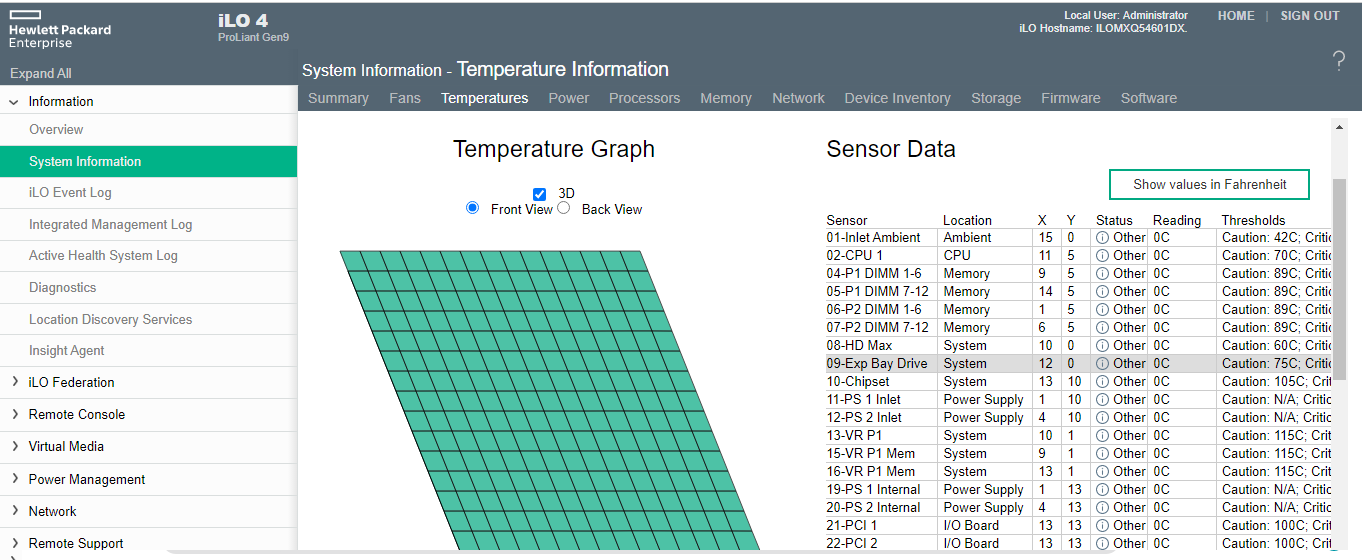
این مقاله با هدف ارائه توضیحات کاربردی و گام به گام درباره رفع خطای Temperature Violation در سرورهای HP نوشته شده است. این خطا اغلب به دلیل مشکلات دمایی و تهویه ناکافی در سرورها ایجاد می شود و می تواند به خرابی سخت افزار یا کاهش کارایی سیستم منجر شود. با دنبال کردن این مراحل شما می توانید این خطا را به سرعت و به صورت مؤثر رفع کنید و از بروز مشکلات جدی تر جلوگیری کنید.
چرا خطای Temperature Violation در سرورهای HP ایجاد می شود؟
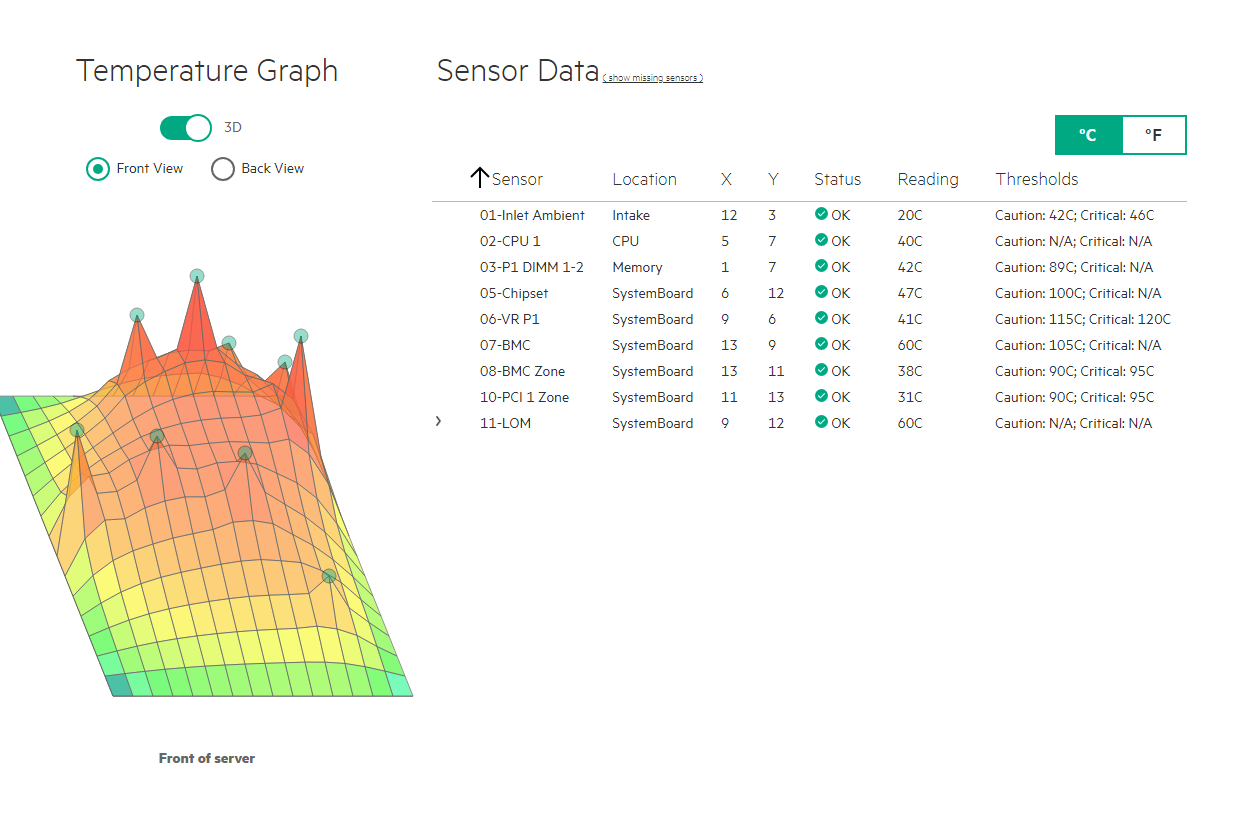
این خطا در واقع یک هشدار است که دمای داخلی سرور از حد مجاز فراتر رفته است. این افزایش دما ممکن است ناشی از گرمایش بیش ازحد قطعات اصلی مانند CPU و حافظه RAM خرابی فن ها یا بسته شدن جریان هوا به دلیل گرد و غبار یا سایر موانع باشد.
علل رایج بروز این خطا
- تهویه ناکافی در محل قرارگیری سرور
- فن های خراب یا غیرعملیاتی
- تنظیمات ناکافی سیستم خنک کننده
- افزایش بار کاری سیستم بدون بهبود خنک کننده
اقدامات اولیه پیش از رفع خطا
پیش از شروع هرگونه تغییرات در سخت افزار یا تنظیمات سرور این مراحل را بررسی کنید تا مطمئن شوید مشکل دمایی باعث این خطا شده است :
- اطمینان از قرارگیری صحیح سرور : مطمئن شوید سرور در مکانی با تهویه مناسب و دور از منابع گرما قرار دارد.
- بررسی فیزیکی فن ها و دریچه های هوا : گرد و غبار خاک و سایر موانع ممکن است دریچه های هوا را مسدود کنند.
- بازبینی وضعیت سلامت سرور : از ابزارهایی مانند HP iLO یا HP System Management Homepage برای مشاهده وضعیت دمایی و سلامت سرور استفاده کنید.
مراحل رفع خطای Temperature Violation
بررسی سلامت فن ها و سیستم خنک کننده
- وضعیت فن ها : از طریق iLO یا System Management Homepage وضعیت فن های سرور را بررسی کنید. اگر یکی از فن ها غیرفعال باشد یا سرعت آن کم باشد باید آن را تعویض کنید.
- تمیز کردن فن ها : گرد و غبار روی فن ها و پردازنده می تواند دمای سیستم را افزایش دهد. با استفاده از هوای فشرده یا فرچه نرم فن ها را تمیز کنید.
به روزرسانی BIOS و Firmware سرور
به روزرسانی BIOS و Firmware سرور یکی از روش های مؤثر برای رفع این خطا است زیرا شرکت HP اغلب با ارائه آپدیت های جدید مشکلات دمایی و مدیریت فن ها را بهبود می دهد.
مراحل به روزرسانی BIOS :
- به سایت HP Support بروید و مدل دقیق سرور خود را جستجو کنید.
- آخرین نسخه BIOS و Firmware را دانلود کنید.
- دستورالعمل های نصب را دنبال کنید و پس از اتمام به روزرسانی سرور را ری استارت کنید.
تنظیمات iLO برای مدیریت دمایی بهینه تر
iLO به شما امکان مشاهده و مدیریت دمای سرور را می دهد. تنظیمات iLO می تواند به بهینه سازی مصرف انرژی و کاهش دمای سیستم کمک کند.
- حالت کاهش دما : در تنظیمات iLO به بخش Power Management رفته و حالت کاهش دما (Thermal Configuration) را فعال کنید.
- مانیتورینگ مداوم دما : دمای سرور را از طریق iLO به صورت مداوم مانیتور کنید. می توانید هشدارهایی تنظیم کنید تا در صورت افزایش دما هشدار دریافت کنید.
جدول راهنمای خطاهای دمایی سرور HP
|
خطا |
علت احتمالی |
راه حل پیشنهادی |
|
High Temperature Detected |
گرمایش بیش از حد CPU یا RAM |
بررسی و به روزرسانی فن ها تمیزکاری به روزرسانی Firmware |
|
Fan Failure |
یکی از فن ها متوقف شده است |
تعویض یا تعمیر فن |
|
Inadequate Cooling |
تهویه ناکافی یا مسدود شدن دریچه ها |
تمیزکاری فن ها و محل قرارگیری سرور |
تست نهایی و راه اندازی مجدد
پس از انجام این مراحل سرور را ری استارت کرده و وضعیت دمایی را از طریق iLO یا نرم افزارهای نظارت بر دما بررسی کنید. اگر دمای سیستم به حالت عادی برگشته باشد خطا برطرف شده است و سرور به طور پایدار به کار خود ادامه می دهد.
پرسش های متداول
۱. چرا سرور HP به این اندازه به تغییرات دمایی حساس است؟ سرورهای HP برای عملکرد بهینه طراحی شده اند و افزایش دما می تواند به قطعات آسیب بزند. به همین دلیل سیستم های مانیتورینگ و خنک کننده پیشرفته ای دارند که هرگونه تغییر دمایی را سریعاً شناسایی و هشدار می دهند.
۲. آیا می توانم فن های سرور را خودم تعویض کنم؟ بله اما بهتر است از فن های اصلی HP استفاده کنید و در صورت امکان از خدمات تخصصی برای تعویض فن کمک بگیرید تا از صحت نصب آن ها اطمینان حاصل کنید.
۳. چطور می توانم دمای سرور را به صورت مداوم نظارت کنم؟ از طریق HP iLO و یا HP System Management Homepage می توانید دمای سیستم را در زمان واقعی مانیتور کنید و در صورت افزایش دما هشدار دریافت کنید.
با دنبال کردن این مراحل و رعایت نکات مربوط به مدیریت دمایی می توانید از بروز خطاهای دمایی در سرورهای HP جلوگیری کرده و از عملکرد بهینه و طول عمر بیشتر سرورهای خود اطمینان حاصل کنید.
جهت مشاوره و خرید میتوانید با شرکت فرابرد رایانه هوشمند آریانا به شماره تماس 02191097707 در ارتباط باشید.
آیا شما به دنبال کسب اطلاعات بیشتر در مورد "رفع ارور Temperature Violation در سرورهای HP : راهکارهای موثر برای کاهش دما و خنک سازی" هستید؟ با کلیک بر روی تکنولوژی, کسب و کار ایرانی، آیا به دنبال موضوعات مشابهی هستید؟ برای کشف محتواهای بیشتر، از منوی جستجو استفاده کنید. همچنین، ممکن است در این دسته بندی، سریال ها، فیلم ها، کتاب ها و مقالات مفیدی نیز برای شما قرار داشته باشند. بنابراین، همین حالا برای کشف دنیای جذاب و گسترده ی محتواهای مرتبط با "رفع ارور Temperature Violation در سرورهای HP : راهکارهای موثر برای کاهش دما و خنک سازی"، کلیک کنید.




3. عالی بود مراحل دقیق و کاربردی بود ولی من وقتی BIOS رو به روزرسانی کردم مشکلات بیشتری پیدا شد! به نظرتون باید به تنظیمات قبل برگردم؟
کاش در تنظیمات QNAP یه گزینه برای چک کردن ارتباط به صورت خودکار با سرور LDAP داشت. اینطوری کار خیلی راحت تر می شد. دائم باید تنظیمات رو دستی چک کنیم که کلافه کننده است.
این مشکل دمایی کلافه م کرده هرچی هم فن و تمیزکاری و اینا انجام دادم باز گاهی این خطا میاد! ممکنه مشکل از تنظیمات iLO باشه؟ از جایی شنیدم شاید آپدیت BIOS هم لازم باشه.
7. این راهکارها به ظاهر ساده ست ولی اگر سررشته زیادی نداشته باشی خیلی اذیت کننده میشه. این خطاها برای من توی ساعت های کاری حساس هم فعال میشن که کلاً کار رو مختل می کنه.
من با همین خطای Temperature Violation توی یکی از سرورهای DL۳۸۰ G۹ مواجه شدم و حتی با تعویض فن هم درست نشد. راهکاری غیر از این ها پیشنهاد دارید؟ نمی دونم مشکل اصلی از کجاست.